обзор программ и способов, как объединить фото в пдф файл
Рейтинг статьи
5.0 Оценок: 2 (Ваша: )
Автор
Александр Хохлов
на чтение
11 мин.
опубликовано
05.07.2022
Иногда требуется переформатировать JPG-картинки в PDF-файл. Это бывает нужно, например, чтобы собрать портфолио или сделать документацию из сканов. В этой статье мы рассмотрим, как выполнить перевод JPG в PDF при помощи компьютера, онлайн-сервисов или телефона.
Нужно сделать pdf из jpg или объединить картинки в один файл?
Скачайте отличный редактор ПДФ!
Скачать бесплатно
Поддержка систем: Windows 11, 10, 8, 7 и XP
Содержание
- Как преобразовать файлы jpg в pdf в программах на компьютере
- Как сделать пдф из картинки и объединить несколько jpeg в PDF Commander
- Как перевести фото в ПДФ в Adobe Acrobat
- Как переделать JPG в PDF в Soda PDF
- Как создать ПДФ из JPG онлайн
- Как объединить джипег в пдф онлайн в SmallPDF
- Как сделать из jpg pdf онлайн в PDF2go
- Как создать пдф из фото в мобильном приложении
- IPDF
- iLovePDF
- PDF Extra
- Подводим итог
- Ответы на вопросы
Как преобразовать файлы jpg в pdf в программах на компьютере
Мы уже рассказывали, как объединить несколько ПДФ,
а сегодня будем соединять JPG. Лучшим вариантом для этой задачи становится десктопный софт. От других
способов он отличается удобством в работе и более продвинутыми возможностями. Еще одно преимущество –
отсутствие лимита на количество и вес объединяемых медиафайлов.
Лучшим вариантом для этой задачи становится десктопный софт. От других
способов он отличается удобством в работе и более продвинутыми возможностями. Еще одно преимущество –
отсутствие лимита на количество и вес объединяемых медиафайлов.
Как сделать пдф из картинки и объединить несколько jpeg в PDF Commander
При помощи PDF Commander вы можете создать ПДФ-документацию с нуля или изменить готовые проекты. Пользователи могут работать с текстом и графикой, добавлять или удалять листы и настраивать защиту. Создать PDF из JPG можно двумя способами: путем встраивания или соединения рисунков.
Вариант 1. Встраиваем картинку
- Установите программу, откройте ее и начните новый проект. Отыщите кнопку «Изображение» на панели инструментов и загрузите необходимое фото.
- Захватите снимок за границы и растяните его в стороны, чтобы он заполнил страницу целиком. При
необходимости импортируйте еще один медиафайл.

- Если вы хотите разместить новый медиафайл на отдельном листе, откройте вкладку «Страницы» в верхней навигации и кликните по иконке «Добавить страницу».
- Дважды щелкните по миниатюре, чтобы открыть лист, и добавьте новое фото, как в пункте 1.
- Сохраните ПДФ-файл, кликнув по иконке-дискете в верхнем левом углу.
Вариант 2. Объединяем JPG-файлы
- В главном окне редактора выберите функцию «Объединить в PDF». Если вы уже работаете в программе, раскройте пункт меню «Файл», выберите «Инструменты» и отыщите строчку с таким же названием.
- Импортируйте в программу элементы для склеивания, кликая по соответствующей кнопке. Чтобы изменить порядок соединения, воспользуйтесь стрелками в правом углу окошка. Для удаления нажмите крестик.
- Запустите объединение соответствующей кнопкой. Программа создаст из каждой фотографии отдельный лист.

- Вы можете изменить порядок объединения, для этого перейдите в раздел «Страницы». Выделите объект, который хотите переместить и нажмите «Сместить к началу» или «Сместить к концу».
- Также вы можете пронумеровать страницы. В основном окне редактора найдите инструмент нумерации на панели управления.
- Установите параметры нумерации: расположение по горизонтали, шрифт, размер. Вы можете пронумеровать только выбранные листы, а также настроить отступы от краев.
- Сохраните результат на жесткий диск, как в предыдущей инструкции.
Как видите, объединить файлы JPG в один PDF – довольно простая задача. В итоге вы получите полноценную книгу, к тому же вы сможете добавить текст, дополнительную графику и прочие элементы.
Как перевести фото в ПДФ в Adobe Acrobat
Adobe Acrobat также разрешает пользователям верстать макеты из различного типа графики, в том числе сканов.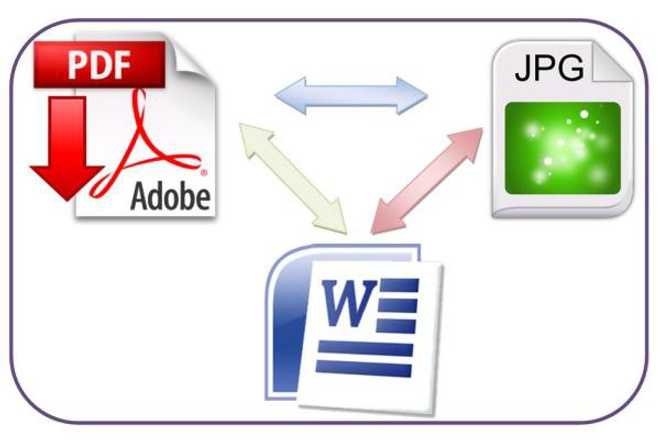
- Запустите софт, раскройте вкладку «Инструменты» и отыщите опцию создания нового проекта.
- Загрузите фотографию, щелкнув на центральную иконку, и затем нажмите «Создать».
- При пакетной загрузке сначала выберите, какой тип макета вы создаете, затем щелкните «Далее». Добавьте необходимые фото и запустите объединение, нажав кнопку в верхнем правом углу.
Минусом в данном случае является нагрузка на процессор: Adobe Acrobat сильно тормозит на слабых ПК и ноутбуках. Еще один недостаток – софт иногда отказывается открывать проекты, созданные в других ПДФ-редакторах.
Как переделать JPG в PDF в Soda PDF
Как и предыдущие варианты, данное ПО предлагает несколько вариантов для достижения поставленной цели. Вы
можете перевести в нужный формат одно изображение или соединить JPG в PDF.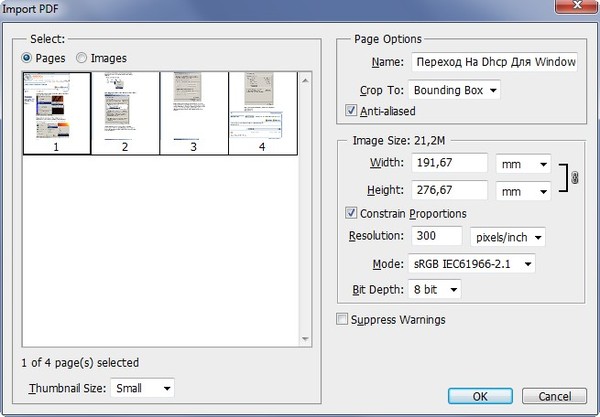
- В главном окне редактора выберите действие «Конвертировать в PDF» и найдите нужный объект на жестком диске.
- Если требуется склеить несколько фотографий, выберите в стартовом окне опцию объединения. Импортируйте элементы для соединения, кликая по плюсу, и затем нажмите «Объединить».
- Нажмите на иконку-дискету вверху слева и сохраните полученный макет на жесткий диск.
Обратите внимание, что данная программа склеивает снимки по принципу «как есть». Если вы загружаете фото разной величины, страницы тоже будут разного размера.
Как создать ПДФ из JPG онлайн
Online-редакторы не требуют установки, а значит, работать с ними можно на любых устройствах. В нашем рейтинге можно подробно ознакомиться со списком лучших онлайн-конвертеров в ПДФ. Ниже мы рассмотрим, как сделать ПДФ файл из фото в формате JPG в наиболее популярных сервисах.
Как объединить джипег в пдф онлайн в SmallPDF
SmallPDF – универсальный ресурс для работы с ПДФ-документацией, предлагающий такой набор опций, как
конвертирование, сжатие, редактирование. Сайт позволяет перевести фото в ПДФ онлайн по одному или сверстать
многостраничный проект.
Сайт позволяет перевести фото в ПДФ онлайн по одному или сверстать
многостраничный проект.
- На главной странице сайта отыщите инструмент «JPG в PDF» и загрузите на сервер изображение для обработки. Поддерживается импорт с компьютера и из облачных хранилищ Dropbox и Google Drive.
- При желании загрузите еще несколько элементов при помощи соответствующей кнопки. Установите параметры в верхней панели: ширину полей, размер, ориентацию.
- Запустите форматирование кнопкой «Конвертировать» в верхнем правом углу. Когда процесс завершится, щелкните «Скачать», чтобы загрузить результат на жесткий диск.
Сервисом можно пользоваться бесплатно, но в этом случае допускается проводить только две задачи в день.
Как сделать из jpg pdf онлайн в PDF2go
PDF2Go предлагает пользователям редактор и конвертер, позволяет ставить защиту и поддерживает пакетную
работу. Переделать из jpg в pdf онлайн можно двумя способами: соединить несколько фото или конвертировать
один рисунок.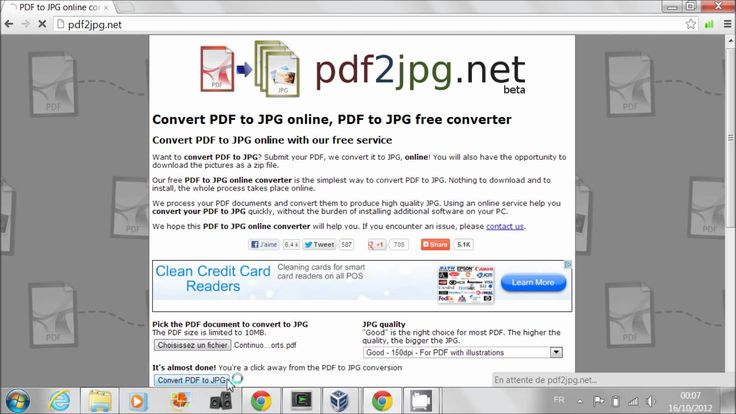
- Откройте сайт и в блоке конвертации выберите нужную функцию. В открывшемся окне загрузите объекты, которые требуется преобразовать. Вы можете добавлять элементы с компьютера, по ссылке или из Dropbox.
- Нажмите «Начать» для конвертации. Результат автоматически скачается на жесткий диск, в ином случае кликните «Скачать».
- Если вы хотите склеить результат в единый PDF-документ, воспользуйтесь соответствующей кнопкой под списком загрузок.
Сайт предоставляет большинство услуг бесплатно, ограничений на количество загрузок нет.
Как создать пдф из фото в мобильном приложении
Если вам требуется переформатировать фотографии, сделанные на камеру смартфона, но вы не знаете, как сохранить фото в ПДФ, на помощь придут мобильные PDF-редакторы.
IPDF
Мобильное приложение для iOS, с помощью которого можно превращать фотографии в документы или объединять несколько снимков в красивые pdf-журналы. IPDF работает на русском языке, имеет интуитивно-понятное меню и подходит для устаревших моделей айфонов — 6S, 7S и других.
IPDF работает на русском языке, имеет интуитивно-понятное меню и подходит для устаревших моделей айфонов — 6S, 7S и других.
- Откройте приложение, нажмите плюсик, зайдите в галерею и выберите фото в альбоме.
- Нажмите «Добавить». Изображение автоматически преобразуется в ПДФ, и можно вернуться в меню.
- Если нужно объединить несколько фотографий, отметьте их, добавьте в редактор и сохраните в формате PDF, как показано на картинке ниже.
Переводить картинки в ПДФ-файлы в этой программе легко. Приложение IPDF работает так, что менять формат и собирать изображения в одну ленту можно в несколько кликов.
iLovePDF
Мобильная версия ILovePDF поддерживает многие функции онлайн-варианта, в том числе возможность конвертирования. ПДФ-редактор совместим с устройствами на базе Android и iOS.
- Запустите приложение и откройте ему доступ к хранилищу смартфона.
 После этого кликните по иконке
«Инструменты» в нижней части экрана и отыщите опцию «Изображение в PDF».
После этого кликните по иконке
«Инструменты» в нижней части экрана и отыщите опцию «Изображение в PDF». - Загрузите все картинки, которые хотите переформатировать. Укажите требуемые параметры отображения: поворот фотографии, ориентацию и размер, поля.
- Если вы хотите, чтобы медиафайлы соединились в единый PDF-файл, включите нужный пункт. Также в этом случае можно изменить порядок расположения листов.
- При помощи кнопки в нижней части экрана запустите преобразование. Результат автоматически сохранится в папке приложения в подпапке Processed.
При открытии объектов с SD-карты софт иногда выдает ошибку. Если это произошло, советуем ознакомиться с инструкцией, рассказывающей, что делать, если ПДФ-файлы не открываются на телефоне.
PDF Extra
Данное приложение работает на смартфонах с системой Андроид и позволяет редактировать PDF-файлы на
продвинутом уровне. Одной из его возможностей является создание макетов с нуля, в том числе из графики
различного формата.
- Запустите софт и отыщите инструмент «Изображение в PDF». Загрузите картинку из внутренней памяти или облака.
- При желании вы можете трансформировать снимок: обрезать, изменить яркость и оттенок, повернуть или отразить.
- Укажите название проекта в верхней части экрана, кликнув по иконке в виде карандаша.
- Когда все будет готово, нажмите на галочку в правом нижнем углу.
Бесплатная версия позволяет работать только с одним медиафайлом. Для многостраничного макета придется покупать лицензию.
Подводя итог
В этой статье мы рассмотрели, как преобразовать JPG в ПДФ формат на компьютере или смартфоне. Какой метод выбрать, зависит от того, как часто вы работаете с электронными бумагами. Пользователям, у которых часто возникает такая необходимость, лучше установить специальный софт.
Вы можете сравнить лучшие ПДФ-редакторы в специальном рейтинге, а мы
советуем скачать PDF Commander.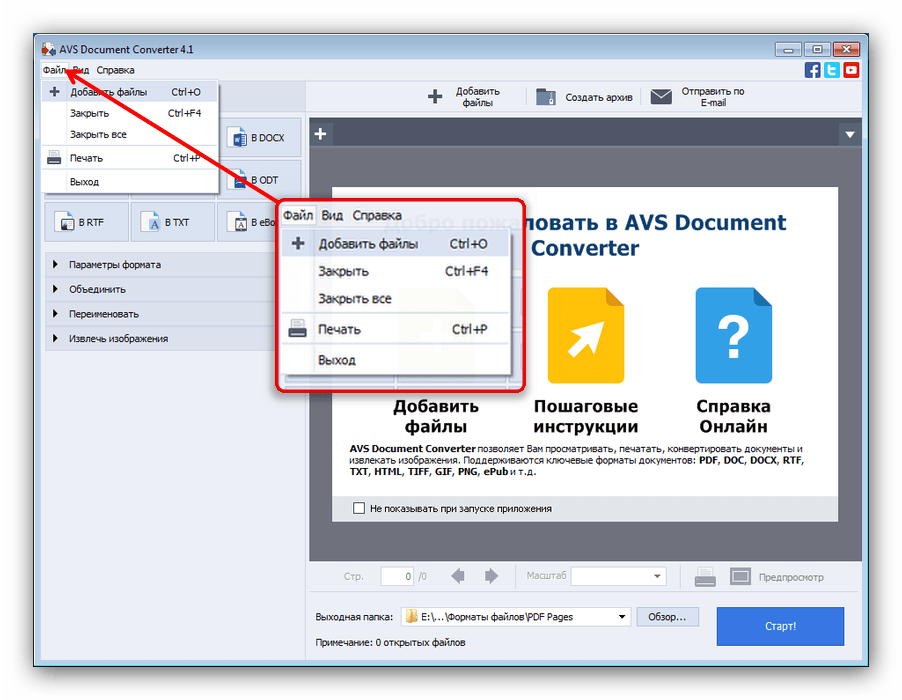 Он рассчитан на задачи любой сложности, будь то личная книга или рабочая
документация. Софт совместим со всеми сборками Windows и быстро работает с большим объемом информации даже
на слабых ноутбуках.
Он рассчитан на задачи любой сложности, будь то личная книга или рабочая
документация. Софт совместим со всеми сборками Windows и быстро работает с большим объемом информации даже
на слабых ноутбуках.
Ответы на часто задаваемые вопросы:
Какие программы для преобразования и объединения JPG в PDF можно использовать на компьютере?
Лучшие десктопные редакторы – PDF Commander, Foxit Editor, PDF24 Tools, PDFCandy.
Как из формата jpg сделать pdf документ?
Графику можно конвертировать в другой формат в специальных конвертерах либо встроить в ПДФ-документ при помощи PDF-редакторов.
При переводе из джипег в пдф и попытке объединить их поменяется ли качество изображения?
При создании ПДФ-документа картинки автоматически подгоняются под размер страницы. Поэтому все зависит от оригинального качества фото и устанавливаемого размера листов.
Актуальные статьи
Исправляем ошибку «»BAD PARAMETR» в Адоб Ридер
Как открыть PDF-документ на компьютере или ноутбуке
Самые актуальные онлайн-конвертеры PDF в 2021 году
Нужен многофункциональный редактор и конвертер для PDF?
Скачайте 100% рабочую версию!
Скачать бесплатно
Поддержка систем: Windows 11, 10, 8, 7 и XP
Программа конвертирования jpg в pdf онлайн.
 Как легко объединить файлы в формате jpg в один файл без использования программ
Как легко объединить файлы в формате jpg в один файл без использования программПреобразование изображений в PDF
Конвертер позволяет преобразовать любое изображение, будь то JPG или другой графический файл, в PDF-документ. Всё, что вам надо — это само изображение и стабильное подключение к сети.
Просто, быстро, онлайн, безвозмездно!
Работает в браузере
Для конвертации изображения в PDF просто загрузите файл на PDF2Go. Ничего устанавливать не требуется — PDF-конвертер работает онлайн.
Вам не надо скачивать программу или регистрироваться. Здесь нет вирусов, и это бесплатно.
JPG в PDF? Но зачем?
Формат JPG — это, возможно, самый популярный графический формат. Тем не менее, у PDF-документов есть неоспоримые преимущества, например, совместимость и возможность оптимизации для печати.
Нет причины ждать. Преобразуйте изображение в PDF прямо сейчас. Это просто и бесплатно.
PDF2Go — это безопасно
SSL-шифрование и другие меры по защите сервера обеспечивают конфиденциальность данных, загруженных на PDF2Go.
Политика конфиденциальности содержит подробную информацию о том, как мы обеспечиваем защиту файлов.
Преобразовать можно только JPG?
Вовсе нет! PDF2Go — это универсальный конвертер. Мы отлично справляемся с JPG-изображениями, но другие графические файлы тоже можно преобразовать в PDF.
Например:
PNG, GIF, SVG, TIFF, BMP, TGA, WEBP и другие
Онлайн-конвертер изображений
Дома и на работе, в дороге и в отпуске: с сервисом PDF2Go вы можете конвертировать изображение в PDF в любом удобном для вас месте.
Всё, что нужно для работы с онлайн-сервисом PDF2Go — это браузер и подключение к сети. Подойдёт любое устройство: компьютер, ноутбук, смартфон или планшет.
Вы задались вопросом, как конвертировать JPG в PDF файл, и к тому же еще бесплатно? В данной статье приведем несколько интересных и полезных программ позволяющих конвертировать файлы изображений в PDF.
Программа JPG to PDF converter предназначена для конвертации (преобразования) файлов изображений имеющих расширение JPG, GIF, BMP, TIF, PNG и PSD в PDF документ.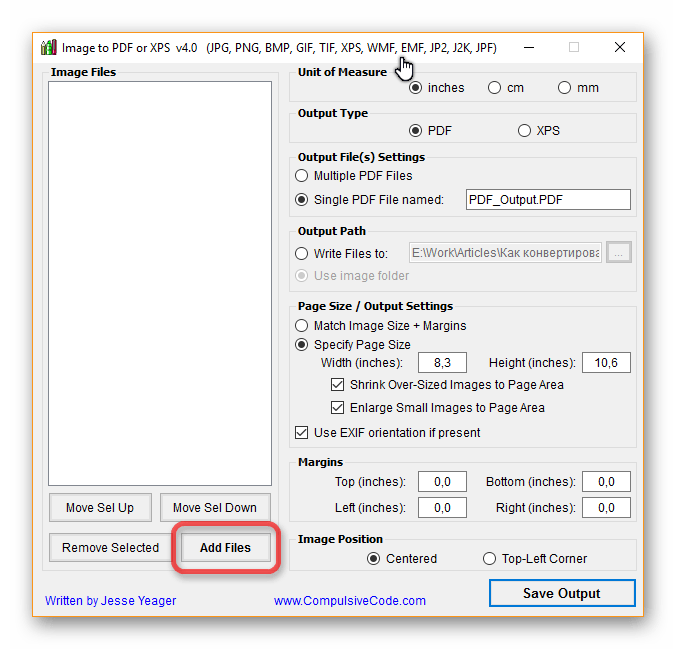 Программа способна конвертировать JPG / JPEG файлы, а так же множество растровых изображений в единый PDF файл в пакетном режиме. Особенности программы: легкий и удобный графический интерфейс, быстрое преобразование, высокое качество, генерация метаданных (можно добавить название, автора, тема и ключевые словами), эскизов страниц PDF, пакетный режим преобразования
Программа способна конвертировать JPG / JPEG файлы, а так же множество растровых изображений в единый PDF файл в пакетном режиме. Особенности программы: легкий и удобный графический интерфейс, быстрое преобразование, высокое качество, генерация метаданных (можно добавить название, автора, тема и ключевые словами), эскизов страниц PDF, пакетный режим преобразования
Если вам нужно сконвертировать в формат PDF всего несколько изображений или же тысячи графических файлов, которые расположены в одной или в разных папках, бесплатная программа то JPG to PDF converter как раз то, что вам нужно. Программа бесплатная.
Weeny Free Image to PDF Converter — предназначен для пакетного конвертирования графических файлов в PDF документ. Просто добавьте изображения имеющие формат JPG, BMP, TIF, PCX, GIF или PNG, установите необходимый размер PDF документа, при необходимости заполните метаданные (название, тема, автор и ключевых слов и т.д.), а затем нажмите кнопку «Convert» (преобразовать), чтобы выполнить конвертирование. В данной программе имеется возможность установить водяной знак используя для этого текст или подходящее для этого изображение. Так же можно установить пароль пользователя, мастер-пароль и ограничения на PDF документ.
В данной программе имеется возможность установить водяной знак используя для этого текст или подходящее для этого изображение. Так же можно установить пароль пользователя, мастер-пароль и ограничения на PDF документ.
Имеется возможность связать несколько графических файлов в один PDF документ или преобразовать каждый отдельный файл изображения в свой PDF-файл. Weeny Free Image to PDF Converter не требует установки комплекта Adobe Acrobat Reader.
В общем, данный JPG в PDF конвертер предназначен для пользователей, которые хотят, хранить все фотографии в PDF-файлах. Это позволяет легко просматривать их, распечатывать или обмениваться фотографиями с друзьями. Программа бесплатная.
3. Graphics2PDF
Программа позволяет преобразовать файлы изображений, например JPG, GIF, PNG, TIFF в PDF документ. Софт обеспечивает поддержку фактически всех известных форматов изображений. Программа Graphics2PDF проста и легка в управлении. Достаточно перетащить файлы изображений в окно программы, отсортировать при необходимости и нажать кнопку «Create PDF» для сохранения данных в виде PDF документа.
4. ChiefPDF Image to PDF Converter
ChiefPDF Image to PDF Converter является простым в применении инструментом для пакетного конвертирования изображений и фотографий в формат PDF. Программа позволяет конвертировать графические файлы, имеющие расширения TIF / TIFF, JPG / JPEG, GIF, PNG, BMP, EMF, WMF, PCX, PIC, PSD, JPEG2000, ЦБК, TGA, ICON и др. Перед началом преобразования, можно установить параметры вывода PDF документа. Для работы программы не требуется никакого дополнительного программного обеспечения (для чтения или просмотра PDF документов). Вам просто необходимо сделать пару кликов мышкой, для того, чтобы загрузить необходимые изображения и перевести их в формат PDF.
Конвертер файлов онлайн. Обзор бесплатных сервисов
Cкан многостраничного документа. Объединяем файлы JPG в один PDF
Как объединить несколько jpg файлов в один pdf документ? Первый раз я задалась этим вопросом тогда, когда мне понадобилось отправить скан многостраничного документа.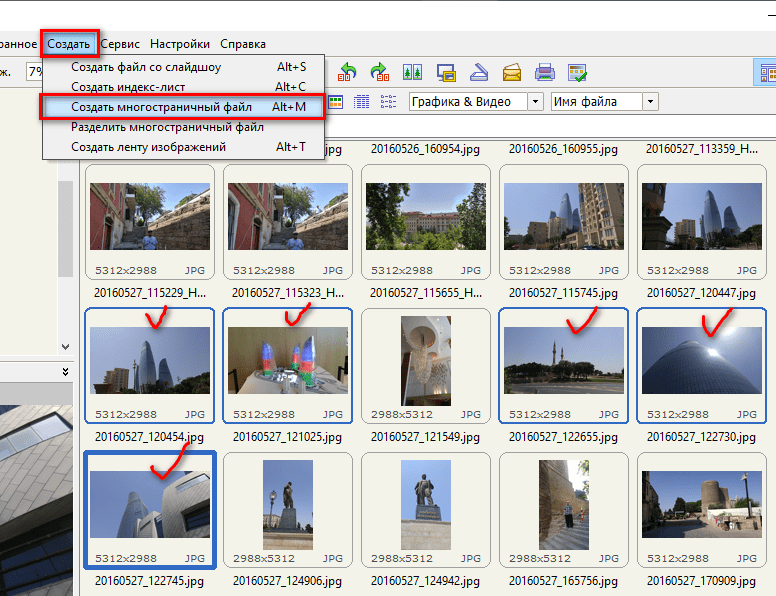 В чем проблема отправить несколько jpg файлов? Было важно, чтобы получатель просматривал файлы в определенной последовательности и не запутался в них.
В чем проблема отправить несколько jpg файлов? Было важно, чтобы получатель просматривал файлы в определенной последовательности и не запутался в них.
В дальнейшем я использовала этот навык для создания PDF-брошюр из файлов-картинок. Ну а у Вас могут быть какие-то свои цели и задачи, в которых Вам поможет это умение.
Здравствуйте, уважаемый читатель блога http://lentay.net . С Вами Ольга Александрова. И в этой публикации в рамках рубрики «С компьютером на ТЫ» я расскажу, как я решила для себя задачу объединения нескольких файлов jpg в один pdf-документ.
Когда мы сканируем многостраничный документ, сканер, как правило, делает отдельный jpg файл на каждую страницу. И если у Вас, например, 10 страниц, то в результате Вы получите 10 jpg файлов.
Когда Вы создаете на основе этих файлов pdf — документ, Вы сами можете разложить странички в правильном порядке. А Ваш получатель будет просто перелистывать, как если бы Вы дали ему в руки ксерокопию, скрепленную степлером.
А для тех, кто остался, я продолжу.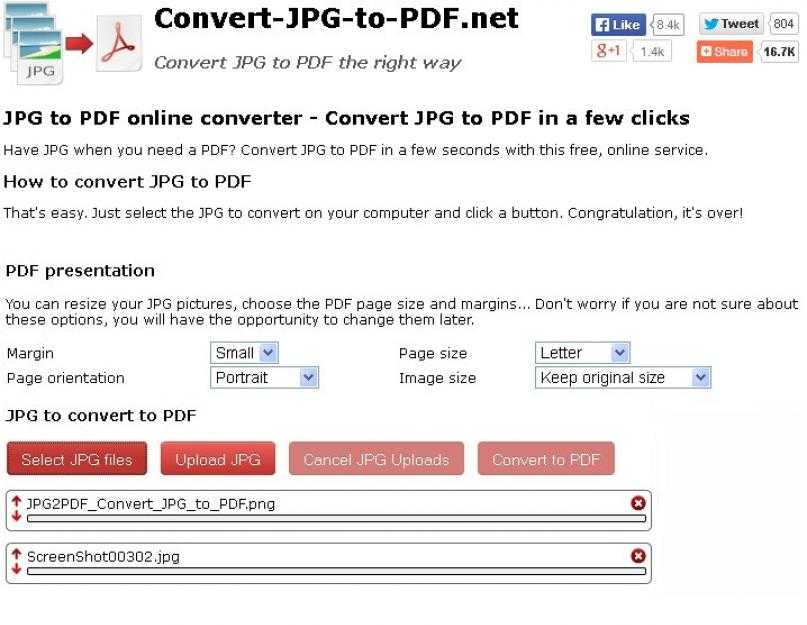
И у меня для Вас подарок — небольшая и бесплатная программка Scan2Pdf (кликните, чтобы скачать — объем 1.05 Мб).
С помощью этой программки Вы можете объединить уже готовые jpg файлы в один pdf документ, или же сделать сканирование сразу в pdf-файл.
Как объединить уже готовые jpg файлы в один pdf документ.
Откройте программу Scan2Pdf (предполагаю, что Вы ее уже скачали и установили). Программка очень простая. Вот так выглядит окно программы.
Нажимаем на кнопочку или через меню выбираем пункт File — Load Image from file и указываем первый файл, который мы хотим загнать в pdf. Изображение содержимого этого файла появится в программе. Таким же образом выбираем второй файл, затем третий и т.д. сколько нужно.
Когда все необходимые файлы загружены в программу, нажимаем кнопку или через меню выбираем пункт File — Save to PDF. Указываем имя сохраняемого pdf файла и куда его положить. Вот и все!
Для сканирования сразу в pdf — файл в программе Scan2Pdf, соответственно, нажимаем кнопку со значком сканера или через меню Scan.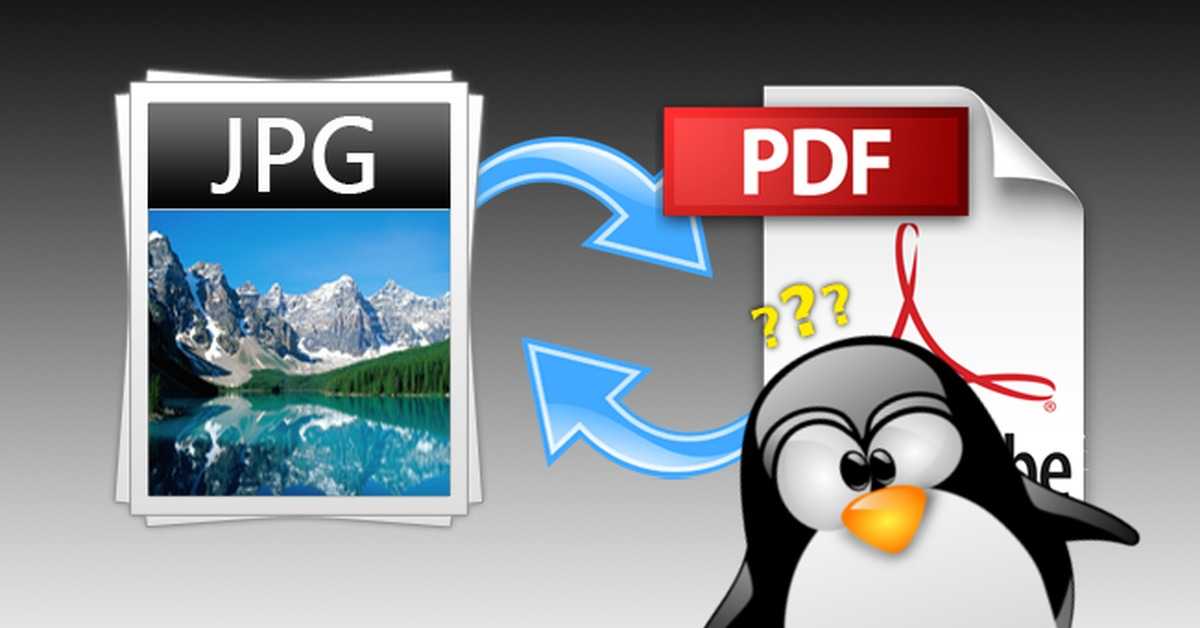
Вот так. Просто, удобно и быстро! Наслаждайтесь!
P.S. Кстати, для объединения в pdf программа поддерживает и другие форматы графических файлов (не только jpg)
Формат JPG на данный момент считается самым популярным в интернете. В нем выгружаются практически все фотографии в социальных сетях. PDF же в свою очередь является стандартом для просмотра документации. К примеру, документы Word-форматов могут с ошибками открываться в других текстовых редакторах. С PDF проблем никогда не возникает. Открывая PDF в любом из просмотрщиков, можно быть уверенным, что ошибок форматирования не будет. Иногда возникают случаи, когда нужно сконвертировать картинку в PDF-файл. Попробуем разобраться в том, как перевести JPG в PDF?
Перевести обычный файл формата.jpg в PDF довольно просто. Стандартные средства Windows не позволяют этого сделать, поэтому придется использовать программы или интернет-сервисы.
Классика создания PDF
Для создания PDF-файлов придумано множество утилит, но лучшей среди них является Adobe Professional.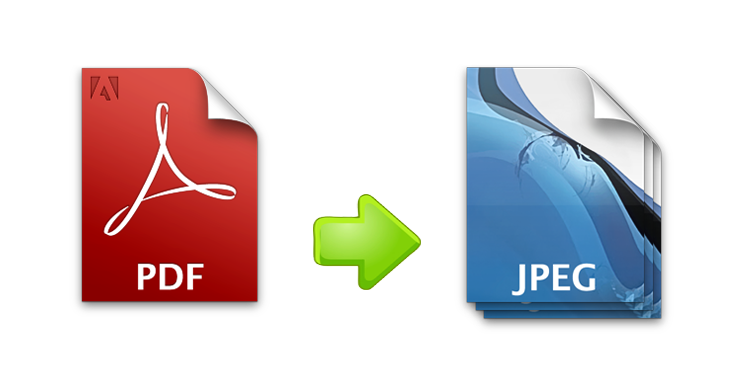 Обычный Adobe Reader для просмотра пдф-ок установлен практически на каждой Windows, а вот платная версия Adobe Professional найдется лишь у тех, кто работает с большими объемами документов. Если у вас установлена эта версия, то запускаете программу, кликаете «Создать PDF» и перетаскиваете нужное количество графики прямо в окно программы. По окончании редактирования нужно будет сохранить PDF-файл.
Обычный Adobe Reader для просмотра пдф-ок установлен практически на каждой Windows, а вот платная версия Adobe Professional найдется лишь у тех, кто работает с большими объемами документов. Если у вас установлена эта версия, то запускаете программу, кликаете «Создать PDF» и перетаскиваете нужное количество графики прямо в окно программы. По окончании редактирования нужно будет сохранить PDF-файл.
Онлайн-сервис конвертации JPG >> PDF
Как перевести файл JPG в формат PDF, если под рукой нет редакторов? Пожалуй, самым лучшим сервисом в плане конвертирования картинок в формат PDF является сервис http://convert-my-image.com/Ru . Бесплатный и русифицированный онлайн-сервис буквально за пару кликов сконвертирует вашу картинку в обычный пдф. Открываем сайт в браузере, кликаем по кнопке «Выбрать файл» и указываем картинку, которую требуется перевести в PDF.
После выбора картинки жмем зеленую кнопку «Старт» и сохраняем файл в любое удобное место (лучше на рабочий стол).
Все, конвертация успешно завершена. Как видим, все очень просто и не требует особых умений.
Как видим, все очень просто и не требует особых умений.
Офисные редакторы
Если у вас нет доступа в интернет, то вам поможет самый обычный Word. В офисном редакторе от Microsoft имеется специальная функция, которая позволяет конвертировать документы в PDF-формат. Чтобы получить из картинки пдф-файл, кликаем на рабочем столе правой кнопкой и создаем новый документ.
Чтобы картинка красиво отображалась в документе PDF, нужно создать максимально узкие поля. Для этого выбираем в Word вкладку «Разметка страницы», кликаем на «Поля» и выбираем «Узкое».
Теперь перетаскиваем картинку в окно редактора и растягиваем на всю страницу.
Затем останется лишь дать название файлу и сохранить его в любую папку. Подтверждается сохранение кнопкой «Опубликовать».
К примеру, вот так выглядит PDF-документ, сконвертированный из обычного doc-файла с картинкой.
Правда, данный «фокус» работает лишь в MS Office 2007 и выше. Office 2003 не поддерживает конвертирование Doc в PDF.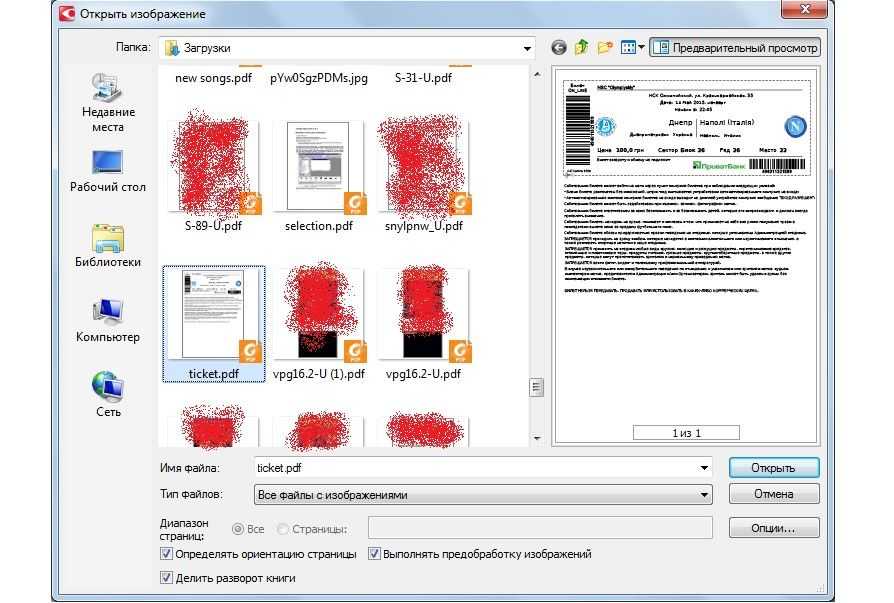 Впрочем, если у вас нет Ворда, то вы можете то же самое повторить с Open Officе.
Впрочем, если у вас нет Ворда, то вы можете то же самое повторить с Open Officе.
Специальные программы
Существует ряд специальных утилит, которыми можно сконвертировать любую картинку в PDF-файл. Среди бесплатных программ выделяются PDF Architect 2 (официальный сайт – http://download.pdfforge.org/download/pdfarchitect2/) и JPG2PDF (офсайт – http://www.jpgtopdfconverter.com/down/jpg2pdf.exe), а также Image to PDF Converter Free.
Хотите большего, чем конвертирование? Установите на ПК Adobe Photoshop CS. Мощный графический редактор позволяет сохранять картинки в формате PDF. Заодно и отредактируете картинки на свой лад.
Какой способ выбрать – решать вам. Главное, чтобы качество исходной картинки было на хорошем уровне.
Доброго всем времени суток. мои дорогие друзья и гости моего блога. Сегодня у меня очень радостное настроение, так как у моей дочки сегодня день рождения. Ей исполняется 7 лет и осенью будет «Здравствуй школа!». Эх, девочка моя, совсем уже выросла.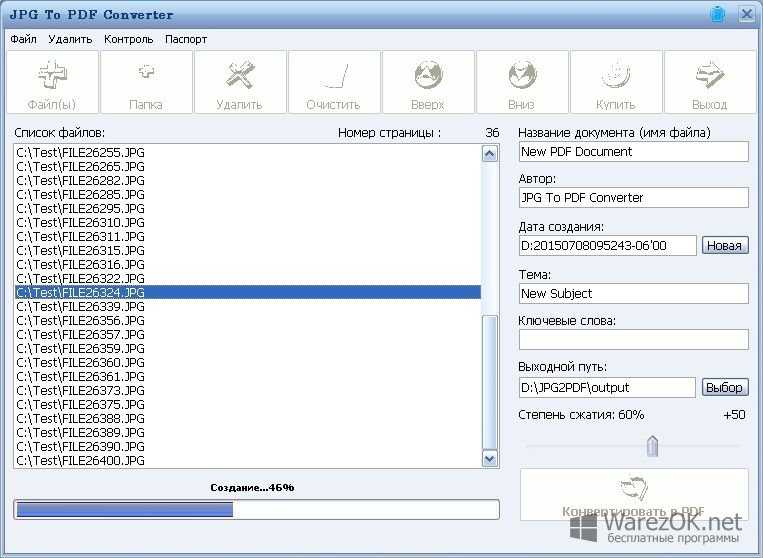 ..Ну да ладно, несмотря на день рождения, без статьи я вас все равно не оставлю. Статья сегодня будет очень интересная и для многих полезная.
..Ну да ладно, несмотря на день рождения, без статьи я вас все равно не оставлю. Статья сегодня будет очень интересная и для многих полезная.
Я думаю, что многие знают, что такое PDF-файл, и . Так что готовьтесь. Мне по долгу работы периодически приходится работать с пдф-файлами. Иногда возникает задача , а иногда наоборот, т.е. . Но бывают случаи, когда нужно соединить несколько изображений в один такой документ. Что тогда делать?
А ответ очень просто. И сегодня я вам покажу, как сделать пдф файл из картинок быстро и без установки дополнительных программ, т.е. в режиме онлайн. Готовы? Тогда поехали. Только заранее приготовьте несколько изображений.
В принципе далеко ходить не надо. Нам может помочь наш офисный друг Microsoft Word. Всё, что вам нужно сделать — это создать документ в ворде и на каждую страницу вставлять изображение, подгоняя его под формат листа.
После всех манипуляций нам просто достаточно сохранить этот документ в формате PDF. Вот и всё. Далеко ходить не надо. Но все таки здесь нужно заходить в офис, что-то подгонять. Дельце, я вам хочу сказать, муторное. А я вам покажу, как нашу задачку облегчить. Причем для этого нам не понадобится вообще никаких программ.
Но все таки здесь нужно заходить в офис, что-то подгонять. Дельце, я вам хочу сказать, муторное. А я вам покажу, как нашу задачку облегчить. Причем для этого нам не понадобится вообще никаких программ.
Small PDF
В первом случае нам поможет знакомый нам по прошлым статьям сервис, только в данном случае работа происходит немного по другому.
Jpg2Pdf
Проверяем, что получилось. Все настройки по умолчанию, фотки заполняют всю область страницы и в завистимости от ориентации, каждая страница будет вести себя по-разному.
В целом, все способы довольно удобные и очень быстрые и каждый для себя решает, какой способ ему нравится. Лично вы какой предпочитаете? Или быть может вы пользуетесь специальной программой-обозревателем типа XnView? В любом случае напишите ваш ответ в комментариях.
С уважением, Дмитрий Костин.
Как преобразовать несколько изображений в файлы PDF
Изображения могут существовать сами по себе. Но иногда вам нужно объединить несколько изображений в один файл PDF и сохранить его или поделиться им. Например, вы можете сфотографировать доску в классе и использовать один из инструментов ниже, чтобы преобразовать эти несколько изображений в один файл PDF.
Например, вы можете сфотографировать доску в классе и использовать один из инструментов ниже, чтобы преобразовать эти несколько изображений в один файл PDF.
PDF-файлы распространены, и вы можете использовать их на любой платформе. Вот почему знание того, как быстро конвертировать изображения JPEG или PNG в PDF, может пригодиться. Давайте рассмотрим некоторые из самых простых способов создания PDF-файла из нескольких изображений.
Содержание
Использование принтера PDF в Windows
Microsoft Print to PDF — встроенный инструмент Windows. Это виртуальный принтер, доступный из всех приложений, имеющих функцию печати. Давайте попробуем это на папке изображений.
- Поместите все свои изображения в папку и отсортируйте их в нужной вам последовательности. При необходимости переименуйте файлы.
- Выберите все изображения, а затем перейдите на вкладку Поделиться на панели инструментов и нажмите Распечатать .

- Выберите Microsoft Print to PDF из списка доступных принтеров. Используйте кнопки со стрелками вправо и влево для прокрутки выбранных изображений.
- Выберите Формат бумаги и Качество . Формат A4 в большинстве случаев используется по умолчанию.
- Выберите один из готовых макетов справа. Например, вы можете выбрать фотографию на всю страницу, если она вам нужна. Печать изображений в виде контрольного листа является хорошим недорогим вариантом, если у вас есть несколько изображений и вы хотите проверить их относительные достоинства.
- Щелкните ссылку Параметры в правом нижнем углу диалогового окна, чтобы просмотреть дополнительные параметры настройки печати. В этом диалоговом окне вы можете повысить резкость изображения для печати, если хотите распечатать PDF.
- Оставьте выбранным параметр Показывать только параметры, совместимые с моим принтером , если вы собираетесь использовать собственный принтер.

- Щелкните ссылку Свойства принтера и выберите Пейзаж или Портрет t ориентация.
- Нажмите кнопку OK и вернитесь в диалоговое окно «Печать изображений». Оставьте флажок Вписать изображение в кадр . Он всегда включен по умолчанию.
- Нажмите Распечатать , чтобы создать файл PDF, затем сохраните файл PDF на рабочем столе.
Использование Microsoft Word
Преобразование в PDF также является частью Microsoft Office и может помочь вам экспортировать документы Office в формате PDF одним щелчком мыши. Microsoft Word также может помочь вам творчески оформить ваши изображения, а затем экспортировать их в файл PDF.
- Откройте Word и создайте новый Пустой документ .
- Перейдите на ленту > Вставить > Вставить изображения из . Используйте меню для вставки изображений с вашего рабочего стола или любого другого онлайн-источника.
 Отрегулируйте размер изображений с помощью маркеров выделения. Вы можете использовать таблицы Word и другие инструменты форматирования, чтобы упорядочить изображения в нужном вам макете.
Отрегулируйте размер изображений с помощью маркеров выделения. Вы можете использовать таблицы Word и другие инструменты форматирования, чтобы упорядочить изображения в нужном вам макете.
- Сохраните документ. Затем перейдите к Файл > Экспорт > Создать документ PDF/XPS , чтобы преобразовать файл с несколькими изображениями в файл PDF.
Знаете ли вы, что вы даже можете использовать Microsoft Word для защиты паролем документа PDF?
Использование онлайн-конвертера изображений в PDF
Формат PDF является универсальным форматом, как и многие инструменты, поддерживающие его. Вы найдете множество бесплатных и платных конвертеров файлов в Интернете, и почти все они работают с PDF.
Вот три программы, которые могут конвертировать несколько изображений в PDF-файлы одним щелчком мыши.
JPG в PDF
JPG в PDF — это небольшой удобный инструмент для преобразования PDF, который не накладывает на вас водяной знак или какие-либо другие ограничения. Перетащите или загрузите 20 изображений одним пакетом. Размер файла не ограничен, поэтому вы можете загружать столько изображений, сколько хотите.
Перетащите или загрузите 20 изображений одним пакетом. Размер файла не ограничен, поэтому вы можете загружать столько изображений, сколько хотите.
Не сжимает загружаемые изображения. Перед преобразованием файлов вы можете использовать инструменты редактирования, чтобы повернуть, оптимизировать или уменьшить изображения. Загрузите PDF-файлы отдельно для каждого изображения или нажмите кнопку COMBINED , чтобы получить их все в одном PDF-документе.
I Love PDF
Это еще одна простая утилита для преобразования JPG в PDF, которая дает вам несколько дополнительных возможностей для работы. Вы можете установить ориентацию, использовать три типичных размера страницы и закончить ее с полями.
После преобразования изображений в файл PDF загрузите его прямо на рабочий стол или сохраните в папке Google Диска или Dropbox. Поделитесь файлом с друзьями из своих облачных аккаунтов или используйте общую ссылку.
Сервер стирает все сохраненные файлы через два часа.
PDF Candy
Хотите швейцарский нож для всех ваших потребностей PDF? PDF Candy имеет множество инструментов для работы с PDF-файлами. JPG в PDF является одним из вариантов.
PDF Candy защищен, и сайт говорит, что файлы не хранятся на их серверах. Каждый инструмент бесплатный и без каких-либо ограничений, запретов или скрытых препятствий. Существует программное обеспечение PDF Candy для Windows, которое вы можете загрузить и использовать в автономном режиме.
Примечание: Удивительно, но онлайн-конвертер Adobe JPG в PDF не позволяет загружать более одной фотографии и конвертировать ее в PDF.
Используйте расширение Chrome
Есть несколько расширений Chrome, которые также могут выполнять эту работу. Несколько изображений в PDF — это расширение Chrome, которое не проходит через сервер с вашими изображениями PNG и JPG, прежде чем конвертировать их в PDF.
Расширение представляет собой внешний интерфейс для сайта, выполняющего преобразование. Как вы можете видеть на экране выше, есть несколько параметров файла, которыми вы можете управлять. Например, вы можете изменить масштаб изображения и уменьшить размер файла PDF.
Как вы можете видеть на экране выше, есть несколько параметров файла, которыми вы можете управлять. Например, вы можете изменить масштаб изображения и уменьшить размер файла PDF.
Максимальный размер файла — 20 МБ. Онлайн-инструмент может работать с форматами изображений JPEG, PNG, BMP, GIF и WEBP.
Используйте Adobe Acrobat для создания PDF-файлов с возможностью поиска
Если на вашем компьютере установлен Adobe Acrobat DC, у вас есть мощное средство. Adobe Acrobat является платным программным обеспечением и поставляется с другими прибамбасами.
Acrobat позволяет исправлять и улучшать изображения перед созданием PDF-файла. Вы можете использовать распознавание текста для создания PDF-файлов с возможностью поиска из отсканированных файлов изображений и изображений с белой доски.
Но создание PDF-файла — это простой трехэтапный процесс:
- Выберите инструмент Создать PDF .
- Перейдите к местоположению вашего файла.

- Щелкните Создать .
Adobe Photoshop также может мгновенно создавать многостраничные PDF-файлы, но вы можете отложить это решение для специализированных задач.
Использование PDF-файлов с несколькими изображениями для творческого использования
Преобразование нескольких изображений в PDF-файл бесполезно. Это только добавит наворотов. Но что вы можете сделать, так это использовать этот формат для некоторых творческих целей.
- Превратите свои фотографии из Instagram в PDF и распечатайте их.
- Отсканируйте все свои инструкции по эксплуатации и преобразуйте их в один PDF-файл.
- Благодаря OCR, который может извлекать текст из изображений, вы можете захватывать целые изображения доски. Оригинальные изображения и извлеченные заметки могут быть полезны в качестве учебных материалов.
Подумайте о более творческом использовании изображений в формате PDF и сообщите нам об этом ниже.
‘;document. getElementsByClassName(«post-ad-top»)[0].outerHTML=»;tocEl.outerHTML=tocHTML+newHTML;}}catch(e){console.log(e)}
getElementsByClassName(«post-ad-top»)[0].outerHTML=»;tocEl.outerHTML=tocHTML+newHTML;}}catch(e){console.log(e)}
Сайкат Басу — опытный писатель-фрилансер. Ему нравится искать все, что делает нашу жизнь лучше… приложение, лайфхак или просто самородок обучения. Прочитайте полную биографию Сайката
Подпишитесь на YouTube!
Вам понравился этот совет? Если это так, загляните на наш собственный канал на YouTube, где мы рассказываем о Windows, Mac, программном обеспечении и приложениях, а также предлагаем множество советов по устранению неполадок и видео с практическими рекомендациями. Нажмите на кнопку ниже, чтобы подписаться!
Подписаться
Конвертировать JPG в PDF онлайн бесплатно, Сделать изображение из PDF
Конвертировать JPG в PDF онлайн бесплатно, Сделать изображение из PDF — PDFplatform PDFРедактировать PDFСкоро
Повернуть страницы PDF
Изменить порядок страниц PDF
Удалить страницы PDF
КОНВЕРТИРОВАТЬ ИЗ PDF
PDF к слову
PDF в JPG
PDF в PNG
PDF в PowerPoint
PDF в Excel
Преобразование в PDF
Word PDF
JPG в PDF
PDG PDF
JPG
PDG
PDF PDG.
GIF TO PDF
BMP — PDF
TIFF TIFF TIFF
PowerPoint to PDF
Excel to PDF
Знак и безопасность
Знак PDF
Разблокировать PDF
Protect PDF
HONE TO WOTS TO PDF PDF PDF PDF PDF PDF GOTED PDF
HONE TO WOTS PDF PDF PDF PDF GOTED PDF PDF
WANG PDF PDF. быстро без дополнительных усилий? Наш быстрый и простой в использовании онлайн-конвертер PDF в изображения может превратить страницы вашего документа в высококачественные изображения JPG. Попробуй это сейчас!
Перетащите файлы сюда
Powered by PandaDoc
Как конвертировать PDF в JPG онлайн
Шаг 1. Загрузите PDF-файл
Загрузите документ, перетащив или бросив файл в наш конвертер найдите в локальном хранилище файл, который хотите преобразовать.
Шаг 2.
 Преобразование и загрузка
Преобразование и загрузкаНажмите «Преобразовать», чтобы загрузить ZIP-файл, содержащий преобразованные изображения JPG для каждой страницы документа. После загрузки ZIP-файла инструмент автоматически удалит загруженный документ, чтобы сохранить вашу конфиденциальность.
Повысьте эффективность с электронными подписями
Получите доступ к неограниченному количеству PDF-файлов с юридически обязывающими электронными подписями. Отправляйте документы своим получателям, а затем отслеживайте их статус на протяжении всего процесса подписания.
Попробуйте PandaDoc Free eSign
Возможности
Поддерживается несколько форматов
Если вам нужно преобразовать PDF-файл в файл PNG вместо JPG, мы вам поможем. Просто используйте другие наши инструменты для преобразования, которые поддерживают преобразование PDF-файлов в другие форматы файлов и наоборот.
Загрузка с помощью перетаскивания
Перетащите любой файл в конвертер, чтобы начать работу, или выберите документ из хранилища вашего устройства.
Политика удаления файлов
Ваш файл будет автоматически удален из инструмента сразу после загрузки преобразованных изображений.
Размещение в облаке
Преобразователь размещен в облаке, поэтому он не будет использовать ресурсы вашего локального оборудования в процессе преобразования.
Регистрация не требуется
Вам не нужно создавать учетную запись, чтобы использовать наш конвертер PDF в изображения или любые другие инструменты редактирования.
Кросс-платформенная совместимость
Вы можете преобразовывать свои документы в файлы JPG через браузер на любом устройстве без необходимости установки дополнительного программного обеспечения. Чтобы начать преобразование файлов PDF с помощью высококачественного конвертера PDF в JPG, нажмите «Конвертировать PDF в JPG бесплатно» и загрузите документ!
Ищете больше, чем программное обеспечение для редактирования PDF?
У нас есть дополнительные планы и функции, которые помогут вам ускорить работу с документами с помощью PandaDoc
Основные инструменты PDF
Основные функции для отдельных лиц
бесплатно
/ для личного использования
Merge & Split PDF -файлы
Compress PDF
. PDF-файлы
PDF-файлы
0 $
/ месяц на пользователя
Все функции плана Basic плюс
Неограниченное количество документов
Неограниченное количество электронных подписей
Отслеживание действий и уведомления
Зарегистрироваться в бесплатном
Essentials
Создание документов и трассы
$ 19
/ месяц на пользователя
Все бесплатные функции плана ESIGN плюс
Редактор документов
Общественный и пользовательский шаблон
Document Analytics
92. Начните бесплатную 14-дневную пробную версию
Другие инструменты для редактирования PDF
Объедините PDF-файлы
Объедините несколько документов в один файл, чтобы упростить навигацию и сэкономить время для совместной работы
Разделение PDF-файлов
Разделение документа на необходимое количество отдельных файлов с помощью нашего бесплатного инструмента для разделения и изменить порядок определенных страниц в вашем документе с помощью нашего онлайн-инструмента для изменения порядка
Добавление электронных подписей
Создайте свою электронную подпись с помощью нашего бесплатного инструмента и добавьте ее в свой PDF-файл в качестве безопасной, юридически обязывающей электронной подписи
Преобразование PDF в Word
Преобразование PDF в полностью редактируемый документ Word за несколько кликов и немедленное изменение файла в Microsoft Word
Часто задаваемые вопросы
Можете ли вы преобразовать PDF в JPG?
Существует несколько простых способов преобразования файлов PDF в изображения JPG. Воспользуйтесь нашим онлайн-инструментом для преобразования PDF в изображения, чтобы быстро преобразовать ваши PDF-файлы в высококачественные изображения JPG. Вы сможете загрузить ZIP-файл, содержащий все изображения JPG для каждой отдельной страницы из загруженного документа PDF после завершения процесса преобразования.
Воспользуйтесь нашим онлайн-инструментом для преобразования PDF в изображения, чтобы быстро преобразовать ваши PDF-файлы в высококачественные изображения JPG. Вы сможете загрузить ZIP-файл, содержащий все изображения JPG для каждой отдельной страницы из загруженного документа PDF после завершения процесса преобразования.
Как сохранить PDF как изображение?
Вы можете использовать наш бесплатный онлайн-конвертер PDF в JPG для преобразования страниц документов и сохранения их в виде отдельных изображений. После преобразования файла вы сможете загрузить ZIP-файл, содержащий изображения вашего документа, в которых сохранено исходное форматирование документа.
Какой лучший бесплатный конвертер PDF в JPG?
Наш бесплатный инструмент позволяет конвертировать PDF в форматы изображений, такие как JPG и PNG, и наоборот без необходимости регистрации. Это позволяет конвертировать страницы вашего документа и загружать ZIP-файл, содержащий высококачественные изображения.

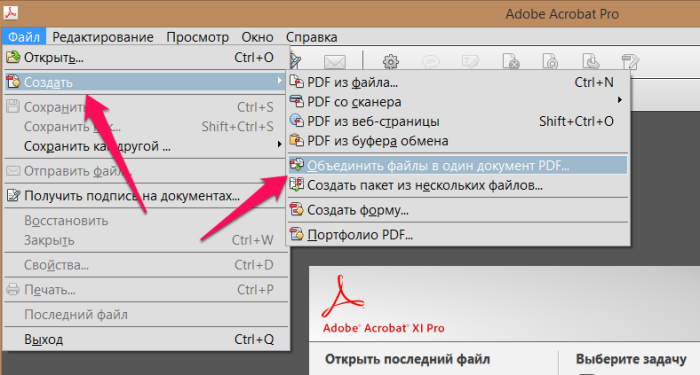

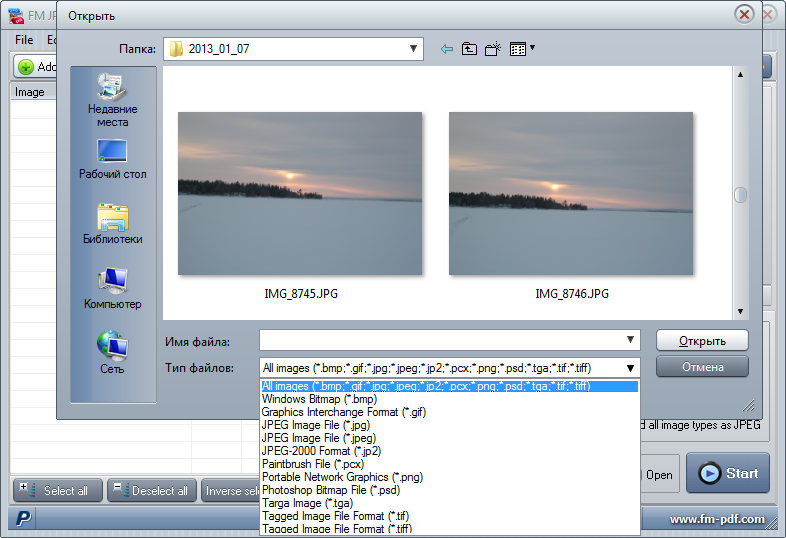 После этого кликните по иконке
«Инструменты» в нижней части экрана и отыщите опцию «Изображение в PDF».
После этого кликните по иконке
«Инструменты» в нижней части экрана и отыщите опцию «Изображение в PDF».